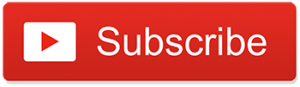Jika kamu ingin memaksimalkan permainan e-sports milikmu. Tentunya cara mengecek refresh rate monitor sangat wajib untuk kamu ketahui! Sebagian besar monitor tidak disiapkan dengan teknologi refresh rate yang tinggi. Artinya, kamu mungkin akan kehilangan beberapa gameplay yang mulus jika bermain menggunakan monitor yang memiliki refresh rate rendah.
Jadi, apakah kamu ingin meningkatkan refresh rate monitor untuk pengalaman bermain game terbaik. Atau mungkin kamu juga ingin mencari tahu monitor mana yang memiliki refresh rate terbaik untuk permainan mu. Apapun yang kamu butuhkan, di sini Pemmzchannel akan memberikan jawabannya! Berikut ini pengertian dan cara mengecek refresh rate monitor milikmu.
Apa Itu Refresh Rate?

Refresh rate atau kecepatan refresh adalah kemampuan tentang seberapa cepat monitor dapat menarik gambar baru. Dengan kata lain, semakin tinggi kecepatan refresh, semakin halus tampilan visual di layar. Pada dasarnya, ini mengurangi kedipan atau kegagapan yang mengganggu di game yang bergerak lebih cepat.
Kecepatan refresh yang tinggi lebih penting jika kamu memainkan game action seperti Cyberpunk 2077. Berbeda halnya jika kamu memainkan game Minecraft, yang tidak terlalu menuntut pada sistem monitormu. Namun, ketika memilih monitor dengan refresh rate tertentu, itu benar-benar tergantung pada apa yang kamu rencanakan untuk menggunakannya.
Jika kamu seorang gamer atau ingin terjun ke arena kompetitif, tentunya kamu membutuhkan monitor dengan kecepatan refresh yang tinggi. Jika kamu hanya menonton film atau menjelajahi web, monitor dengan kecepatan refresh tinggi tidak akan terlalu memengaruhi visual. Namun, jika untuk memainkan penembak orang pertama yang intens, maka kecepatan refresh yang lebih tinggi pasti akan meningkatkan gameplay.
Monitor dengan refresh rate yang tinggi harus dapat mengikuti GPU yang menghasilkan 100 frame per detik. Mereka perlu bekerja bersama-sama. Jika GPU memompa bazillion frame per detik dan monitor tidak cukup cepat merefresh, kamu akan mengalami gangguan layar seperti gambar terlihat terbelah dua.
Bagaimana Cara Mengecek Refresh Rate Monitor?

Cara memeriksa kecepatan refresh monitor sangatlah mudah. Jika kamu menggunakan Windows 10 atau 11, tekan tombol Windows + I untuk mengakses menu “Pengaturan”. Dari sana, klik “Pengaturan Tampilan” dan gulir ke bawah hingga menemukan opsi “Pengaturan Tampilan Lanjutan”. Di sinilah kamu akan menemukan nomor model monitor, refresh rate saat ini, dan refresh rate lain yang didukung.
Dengan memilih “Choose a Refresh Rate”, menu drop-down dengan refresh rate yang didukung akan muncul. Coba opsi yang berbeda untuk menemukan kecepatan refresh pilihanmu. Jika kamu menyukai game kompetitif, kami sangat merekomendasikan untuk menggunakan refresh rate 360Hz ke atas.
Monitor ini sangat bagus untuk gamer profesional dan e-sports. Ini karena mereka dapat memperbarui gambar secepat kilat. Namun, ada sejumlah kelemahan yang perlu kamu waspadai. Selain persyaratan untuk GPU yang kompatibel seperti yang telah kami jelaskan di atas, harganya juga sangat tinggi.
Perbedaan Frame Rates dan Refresh Rate
Frame rates GPU sepenuhnya terpisah dari kecepatan refresh monitor. FPS (alias frame-per-second) adalah jumlah frame yang dibuat oleh GPU. Sementara refresh rate adalah seberapa sering monitor memperbarui gambar di layar.
Jika frame rates GPU lebih tinggi dari refresh rate monitor, kamu akan mengalami beberapa masalah. Ketika keduanya tidak sejalan, kamu akan mengalami masalah layar. Di mana dua gambar berbeda akan muncul sekaligus. Teknologi VSync memperbaikinya dengan memaksa GPU dan monitor untuk menyesuaikan dengan menyinkronkannya.
Baca juga: